5 حلول لإصلاح واجه Windows خطأً فادحًا
5solutions to fix Windows has encountered a fatal error
5 حلول لإصلاح واجه Windows خطأً فادحًا ( 5solutions to fix Windows has encountered a fatal error): عندما تظهر الرسالة” واجه Windows خطأً فادحًا وسيتم إعادة تشغيله خلال دقيقة واحدة” لا يتبق لك أي خيار سوى إعادة تشغيل جهاز الكمبيوتر الخاص بك.
هذا الخطأ نادر جدًا ويحدث عندما يتعرض Windows لأضرار جسيمة في ملفاته الأساسية.
في مثل هذا السيناريو، يصبح نظام التشغيل Windows غير قادر على إدارة الضرر ويقدم لك عدًا تنازليًا مدته دقيقة واحدة قبل بدء إعادة التشغيل التلقائي لجهاز الكمبيوتر الخاص بك.
ملاحظة هامة:
قبل محاولة إجراء أي إصلاحات مهمة على نظام التشغيل Windows لديك، من المهم استرداد بياناتك وتخزينها في مكان آمن.يأتي EaseUS Data Recovery Wizard لإنقاذ البيانات من جهاز الكمبيوتر المعطل.
بغض النظر عما إذا كنت تواجه شاشة الموت الزرقاء المخيفة، أو فشل بدء التشغيل، أو مشاكل التمهيد ، فإن هذه الأداة تمكنك من تشغيل جهاز الكمبيوتر الخاص بك واستعادة بياناتك الثمينة دون عناء. لذا، تأكد من استخدام EaseUS Data Recovery Wizard لحماية ملفاتك قبل متابعة أي إصلاحات!
ملحوظة: الإصدار المجاني يسمح لك باستعادة ما يصل إلى 2 جيجابايت من البيانات.
الأسباب:
يمكن أن تؤدي عوامل متعددة إلى ظهور الرسالة “واجه Windows خطأً فادحًا وسيتم إعادة تشغيله خلال دقيقة واحدة” وبعض الأسباب الجديرة بالملاحظة موضحة أدناه:
ملفات النظام التالفة: يعد وجود ملفات نظام Windows التالفة، مثل ملفات dll وملفات sys، بمثابة المحفز الأساسي لرسالة الخطأ هذه. يمكن أن تساهم حالات تلف الملفات هذه بشكل كبير في المشكلة.
برامج التشغيل غير المتوافقة أو القديمة: السبب الثانوي البارز وراء هذا الخطأ هو استخدام برامج تشغيل غير متوافقة أو قديمة، يمكن أن تؤدي برامج التشغيل هذه، عندما لا تكون متزامنة مع متطلبات النظام، إلى ظهور رسالة الخطأ المذكورة أعلاه.
العدوى الفيروسية: يمكن أن يؤدي تسلل فيروس خطير إلى حدوث أضرار جسيمة في ملفات النظام المختلفة والخدمات ووظائف Windows المتكاملة، يمكن أن تؤدي مثل هذه الإصابات لاحقًا إلى ظهور رسالة الخطأ الفادحة.
فشل الأجهزة: هناك عامل إضافي يمكن أن يؤدي إلى ظهور نفس رسالة الخطأ وهو فشل الأجهزة.
يمكن أن تساهم حالات مثل خلل ذاكرة الوصول العشوائي (RAM) ومحركات أقراص الحالة الصلبة (SSD) واللوحات الأم ومكونات الأجهزة الأخرى في ظهور هذا الخطأ.
من خلال تحديد هذه الأسباب الأساسية وفهمها، يمكن للمستخدمين اتخاذ خطوات استباقية لمعالجة المشكلات الجذرية وربما منع تكرار رسالة “واجه Windows خطأً فادحًا وسيتم إعادة تشغيله خلال دقيقة واحدة”.
كيفية إصلاح الخطأ “واجه Windows خطأً فادحًا وسيتم إعادة تشغيله خلال دقيقة واحدة”.
في هذه المقالة، هناك بعض الحلول الموضحة التي ستساعدك على حل هذه المشكلة.
5 حلول لإصلاح واجه Windows خطأً فادحًا
الطريقة الأولى: الإصلاح باستخدام أداة إصلاح الكمبيوتر
كما ذكرنا أعلاه، يحدث هذا الخطأ بسبب ملفات النظام التالفة، أو برامج التشغيل القديمة أو غير المتوافقة، أو إدخالات التسجيل غير الصحيحة، أو نظام التشغيل القديم، وما إلى ذلك، ويمكنك إصلاح كل هذه المشكلات عن طريق إجراء نقرة واحدة على أداة تحسين الكمبيوتر.
يتكون Windows من عدد كبير من dll files, exe files, sys files, various types of services, databases,الملفات وما إلى ذلك، لذلك ليس من الممكن الاستمرار في مراقبة جميع الملفات دائمًا. تعمل أداة تحسين الكمبيوتر على إصلاح الأضرار وإصلاح الأخطاء وتحديث النوافذ وبرامج التشغيل وإزالة أنواع مختلفة من الأخطاء بصمت .
تقوم أداة Outbyte PC Repair Tool بجميع المهام المذكورة أعلاه بسهولة وتوفر لك بيئة Windows سلسة وخالية من الأخطاء للعمل حتى تتمكن من التركيز على عملك فقط..
3 خطوات لإصلاح هذا الخطأ
الخطوة 1. Download Outbyte PC Repair Tool
الخطوة 2. قم بفحص جهاز الكمبيوتر الذي يعمل بنظام Windows
الخطوة 3. انقر فوق الزر “إصلاح” لإصلاح الخطأ
الطريقة الثانية: إصلاح برامج التشغيل التالفة أو القديمة أو المفقودة أو غير المتوافقة.
في بعض الأحيان، بعد تثبيت التطبيقات أو الألعاب أو برامج التشغيل، قد يظهر الخطأ أعلاه فجأة. ويرجع ذلك عادةً إلى عدم توافق برنامج التشغيل مع نظام التشغيل الخاص بك أو وجود ملفات مفقودة أو تالفة بداخله.
لمعالجة هذه المشكلة، لديك حلان محتملان: تنزيل إصدار جديد من التطبيق من الموقع الرسمي أو استخدام أداة إصلاح برامج التشغيل لحل أي مشكلات متعلقة ببرنامج التشغيل.
تنشأ غالبية مشكلات Windows من برامج التشغيل التالفة أو القديمة أو المفقودة أو غير المتوافقة. ومع ذلك، مع DriverEasy، يمكن حل هذه المشكلات بسهولة. يقوم برنامج DriverEasy تلقائيًا بفحص برامج التشغيل أو تثبيتها أو تحديثها، مما يضمن بقاء نظامك محدثًا ومُحسّنًا.
الطريقة الثالثة: استخدم Kaspersky Rescue Disk لإزالة الفيروسات والبرامج الضارة.
إذا أصابت الفيروسات أو البرامج الضارة ملفات النظام الأساسية، فإن إزالتها تصبح صعبة بسبب تكاملها مع خدمات Windows المتعددة، ومحاكاة العمليات الأصلية. في مثل هذه الحالات، يعد استخدام Kaspersky Rescue Disk أمرًا ضروريًا للقضاء بشكل فعال على إصابات الفيروسات أو البرامج الضارة المضمنة بعمق في ملفات Windows الأساسية.
قرص إنقاذ Kaspersky- خطوة بخطوة
الخطوة 1: قم بتنزيل قرص إنقاذ Kaspersky من موقع Kaspersky الرسمي:
الخطوة 2: إنشاء محرك أقراص USB/DVD قابل للتشغيل باستخدام Rufus/Win32 Disk Imager .
الخطوة 3: قم بتشغيل جهاز الكمبيوتر الخاص بك باستخدام محرك أقراص USB القابل للتشغيل.
الخطوة 4: قم بتحديث قاعدة بيانات مكافحة الفيروسات أولاً.
الخطوة 5: قم بتشغيل فحص النظام واتبع الإرشادات التي تظهر على شاشة جهاز الكمبيوتر الخاص بك.
الطريقة الرابعة: ترقية نظام التشغيل لديك إلى إصدار أعلى.
يمكن أن تكون ترقية نظام التشغيل الخاص بك إلى إصدار أعلى بمثابة حل محتمل لحل مشكلة “واجه Windows خطأً فادحًا وسيتم إعادة تشغيله خلال دقيقة واحدة” . إذا كنت تستخدم حاليًا نظام التشغيل Windows 8 أو 10، فمن المستحسن إجراء ترقية موضعية لنظام التشغيل الخاص بك. تضمن هذه العملية عدم تأثر ملفاتك وتطبيقاتك أثناء رفع نظام التشغيل لديك إلى إصدار متميز.
الطريقة الخامسة: استخدام استعادة النظام
استخدم استعادة النظام كطريقة لمعالجة مشكلات بدء تشغيل Windows المختلفة، بما في ذلك ظهور الرسالة “واجه Windows خطأً فادحًا وسيتم إعادة تشغيله خلال دقيقة واحدة”. لبدء استعادة النظام، اتبع الخطوات التالية:
استعادة النظام – خطوات بخطوات
الخطوة 1: افتح خيار بدء التشغيل المتقدم أو بيئة استرداد Windows .
انتقل إلى استكشاف الأخطاء وإصلاحها ➜ الخيارات المتقدمة ➜ استعادة النظام .

system_restore
الخطوة 2: انقر فوق التالي ثم حدد التاريخ .
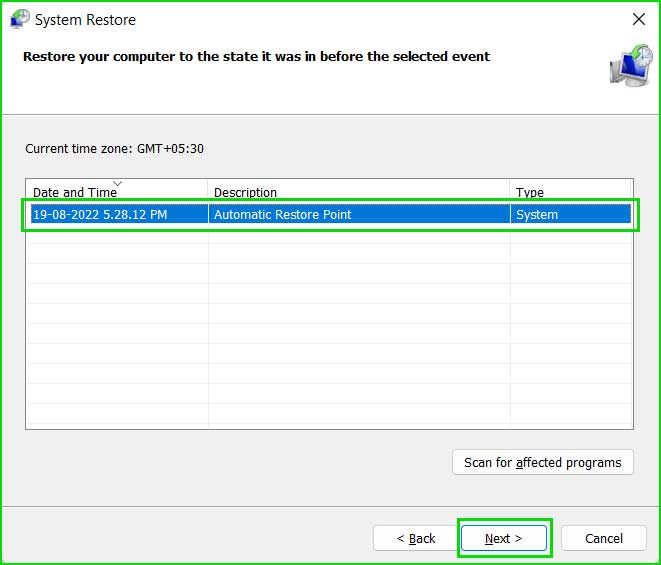
حدد استعادة النظام من القائمة
الخطوة 3: انقر فوق “إنهاء” لبدء عملية الاستعادة.
خاتمة
تحدثنا في هذه المقالة عن 5 حلول لإصلاح واجه Windows خطأً فادحًا.
لتصحيح الرسالة “واجه Windows خطأً فادحًا وسيتم إعادة تشغيله خلال دقيقة واحدة” ، يمكنك استخدام العديد من الأساليب التصحيحية. يتضمن ذلك إصلاح ملفات النظام التالفة، ومعالجة مشكلات برنامج التشغيل من خلال التحديثات أو الإصلاحات، وإزالة البرامج الضارة أو الفيروسات من نظامك.

